- 요즘에는 수천 권의 책이있는 도서관을 소유하는 것이 eBook 덕분에 과거 한 권의 책보다 더 많은 공간을 차지하지 않습니다.
- 열렬한 독자라면 EPUB 파일을 수정할 수있는 훌륭한 전자 책 리더가 필요합니다.
- EPUB 파일의 압축을 풀고 다시 보관하거나 문제를 해결하기 위해 변환 할 수도 있습니다.
- 만약 EPUB 파일 얻다 문제를 해결하려면 올바른 도구가 필요하므로이 가이드를 계속 읽고 적절한 솔루션을 찾으십시오.
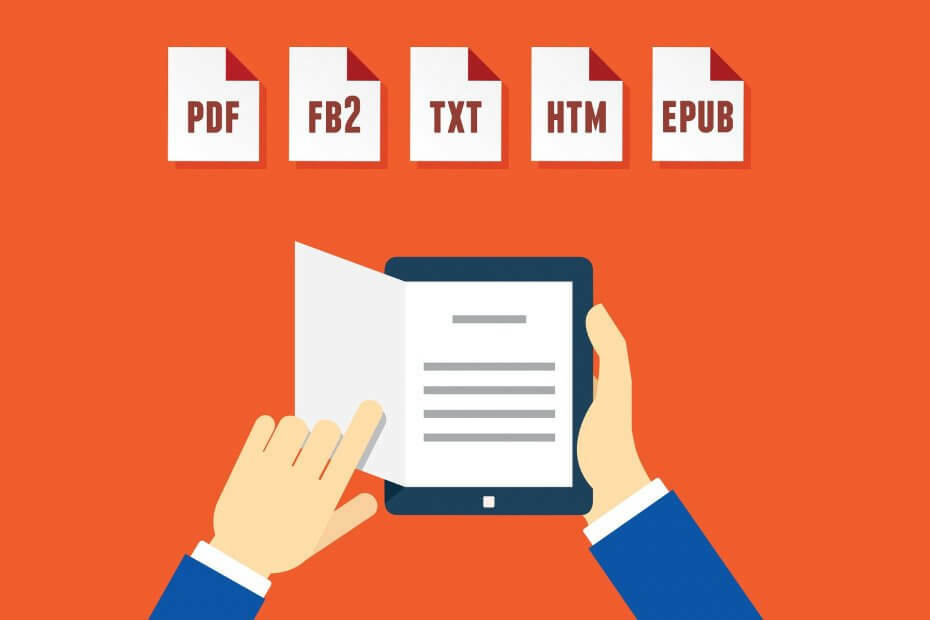
Adobe Acrobat Reader를 사용하여 모든 문서를 액세스하고 안전하게 보호하십시오. 이 문서 관리 도구를 사용하면 전자 서명하고 공식 양식을 만들어 업무 시간을 절약 할 수 있습니다. PC 용으로 다운로드하면 다음을 수행 할 수 있습니다.
- 모든 PDF 및 기타 파일 유형 열기, 인쇄 및 편집
- PDF 양식을 더 쉽게 작성
- 필수 문서를 암호화 된 상태로 유지
모든 앱을 특별 가격으로 받으세요!
세계의 Nr.1 문서 관리 소프트웨어가 이제 저렴한 가격에 출시 되었으니 서두르세요!
디지털화 책과 문서의 수는 우리 세대가 취한 노력 중 하나입니다. 그리고 다양한 전자 책 형식 사이에서 EPUB 가장 많이 사용되는 것 중 하나입니다.
그러나 다른 파일과 마찬가지로 EPUB 손상되어 액세스 할 수 없습니다. EPUB 아카이브는 지금까지 가장 복잡한 것이 아니기 때문에 이것은 정확히 일반적인 것은 아니지만 때때로 발생할 수 있습니다.
손상된 EPUB 파일을 수정해야하는 경우 몇 가지 단계를 시도해 볼 수 있으므로 계속 읽으십시오.
손상된 EPUB 파일을 어떻게 수정할 수 있습니까?
1. 대체 리더 사용
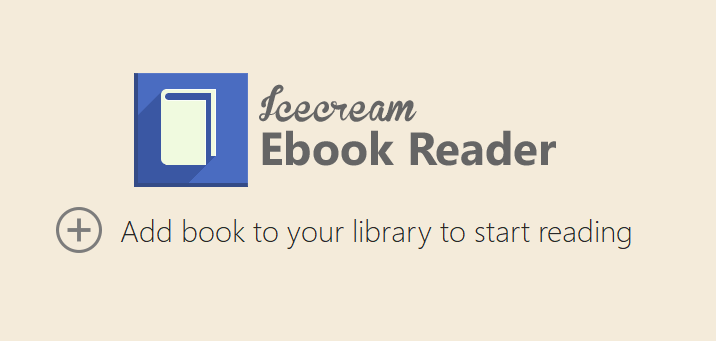
문제가 귀하에게있을 수도 있습니다. 다른 독자에게 시도해 볼 것을 제안 할 수 있습니다. 물론 이것은 당신이 사용하는 소프트웨어를 조작 할 수있는 장치에만 적용됩니다.
eBook을 EPUB 형식으로 읽을 수있는 응용 프로그램이 많이 있습니다.
아이스크림 전자 책 리더 어떤 형식 으로든 디지털 책을 읽을 때 우리가 선택하는 옵션입니다. EPUB도 예외는 아닙니다.
지속적인 업데이트 및 기술 개선의 수를 감안할 때 손상된 EPUB 책을 열 가능성이 높습니다.
또한 주로 만화 및 만화 읽기에 사용되는 MOBI, FB2 및 CBR과 같은 가장 인기있는 형식을 지원합니다.
그 외에도 앱에는 야간 모드, 사용자 정의 책갈피 및 범주를 포함한 몇 가지 달콤한 옵션이있는 매우 직관적 인 인터페이스가 있습니다.

아이스크림 전자 책 리더
IER를 사용하면 EPUB, MOBI, FB2 및 CBR을 포함한 몇 가지 전자 책 형식을 쉽게 열 수 있습니다. 지금 무료로 사용해보십시오.
웹 사이트 방문
2. Adobe Digital Editions 사용

Adobe Digital Editions PC에서 epub 형식의 책을 읽을 수 있도록 특별히 제작 된 도구입니다. 이 가볍지 만 강력한 도구는 책을 쉽게 열고 디지털 라이브러리를 관리하는 데 도움이됩니다.
eBook 라이브러리를로드하면 쉽게 책의 목차를 탐색하고 북마크를 배치하고 페이지를 스크롤 할 수 있습니다. 또한 화면에 맞게 글꼴 크기를 변경할 수 있습니다.
다른 기능으로는 텍스트 강조, 메모 추가 및 텍스트 검색 기능이 있습니다. 가벼운 전자 책 리더의 경우 Adobe Digital Editions는 최고의 솔루션 중 하나입니다.
⇒Adobe Digital Editions 받기
3. EPUB 파일을 추출하고 다시 보관하십시오.
- 다운로드 및 설치 WinRar 또는 7zip.
- 설치하는 동안 응용 프로그램이 상황에 맞는 메뉴에서 바로 가기를 만들 수 있도록 허용하는 것을 잊지 마십시오.
- 마우스 오른쪽 버튼으로 손상 EPUB 파일을 선택하고 여기에 추출.
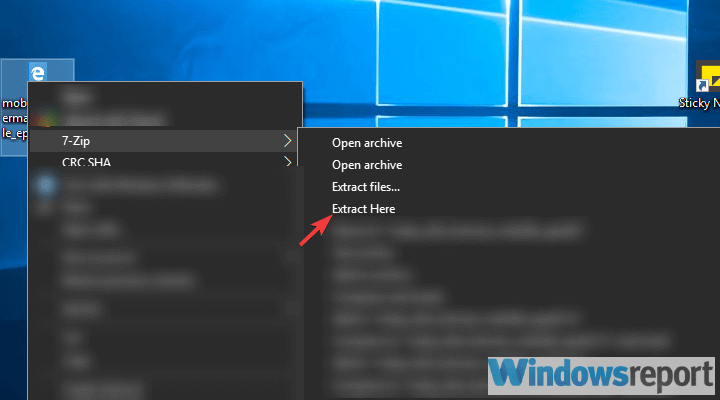
- 추출 된 모든 파일 (3 개)을 선택하고 그중 하나를 마우스 오른쪽 버튼으로 클릭 한 다음 아카이브에 추가.
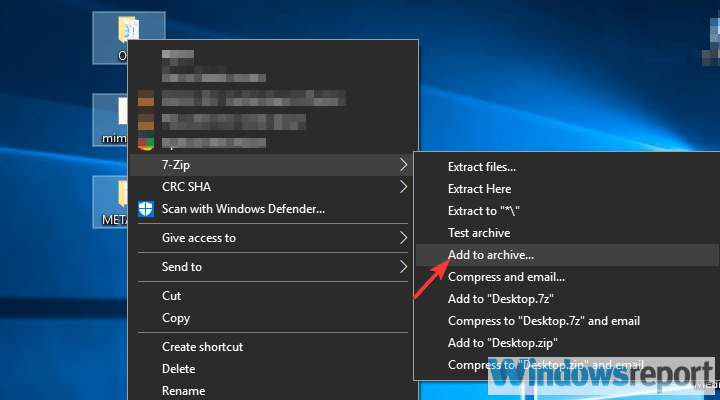
- 확장 파일 형식을 다음으로 바꿉니다. epub 하단의 확인을 클릭합니다.
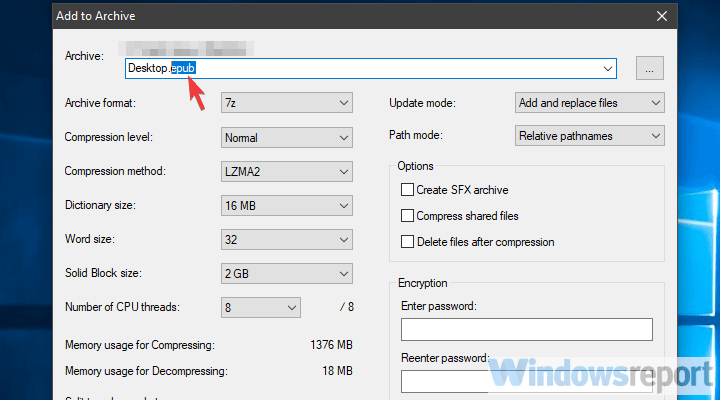
이 간단한 트릭은 손상된 EPUB 파일로 어려움을 겪고있는 많은 사용자에게 도움이 된 것 같습니다. 단계는 다소 간단하며 필요한 것은 아카이버입니다. WinRar 또는 WinZip.
기본적으로해야 할 일은 EPUB 파일에서 콘텐츠를 추출하고 보관 다시 말했다 타사 아카이버. 그렇게하면 다시 액세스 할 수 있습니다.
하지만이 중 많은 부분이 EPUB 리더의 기능에 따라 다릅니다.
4. EPUB 변환
- Epubor Ultimate 사용

문제를 해결하기 위해 EPUB 파일을 변환하는 훌륭한 솔루션은 Epubor Ultimate.
여러 책을 EPUB, PDF 또는 Mobi로 변환 할 수 있으며 변환 된 책은 데이터 손상없이 그대로 그대로 표시됩니다.
이 과정은 드래그 앤 드롭처럼 간단합니다. 왼쪽 라이브러리에서 책을 가져오고 출력 형식을 선택한 다음 변하게 하다 단추.
그게 전부입니다.이 스마트 변환기는 손상된 EPUB 파일을 수정합니다.
이 변환기는 KFX, EPUB, PDF, AZW, AZW1, AZW3, AZW4, Mobi, PRC, TPZ, Topaz, TXT 및 HTML과 같은 입력 형식을 지원합니다.
이를 EPUB, Mobi, AZW3, TXT 및 PDF (일반 글꼴 크기 및 큰 글꼴 크기)로 변환하는 기능이 있습니다.
평가판은 파일 2 개로 만 제한되므로 용량을 테스트하고 만족할 경우 제품을 구매할 수 있습니다.
⇒ Epubor Ultimate 받기
- 구경 사용
- 다운로드 및 설치 구경.
- Calibre를 설정하고 손상된 EPUB 파일을 라이브러리에 추가하십시오.
- 책을 마우스 오른쪽 버튼으로 클릭하고 책 변환, 그리고 개별적으로 변환하십시오.
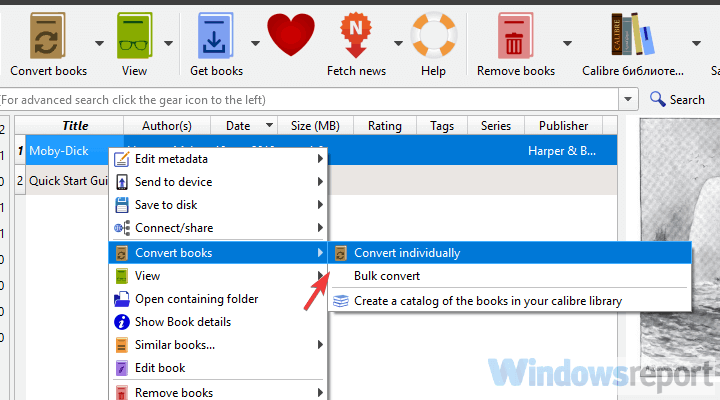
- 오른쪽 상단에서 출력 형식을 선택합니다.
- EPUB를 다시 사용하거나 PDF로 변환 할 수 있습니다.

- 딸깍 하는 소리 확인.
또 다른 옵션은 구경. 위의 단계에 따라 EPUB를 EPUB (또는 PDF)로 성공적으로 변환합니다.
⇒ 구경 받기
다른 사용자는 파일을 변환하여 손상된 EPUB 파일의 내용을 완전히 복구했습니다. 일반적인 절차는 PDF 형식으로 변환하고 거기에서 이동하는 것입니다.
그러나 EPUB 파일을 EPUB로 변환 할 수도 있습니다. 우스꽝스럽게 들리지만 문제를 해결하는 방법이라고합니다.
따라서 PDF 파일 형식이 필요에 맞지 않으면 변환기를 사용하여 손상된 파일을 복제 할 수 있습니다.
이제 Microsoft Edge로 EPUB 책을 읽을 수 있습니다. 방법을 보려면 여기를 클릭하십시오
자주 묻는 질문
EPUB는 eBook이 제공되는 형식 중 하나입니다. 이러한 파일을 열려면 eBook 열기 전용 소프트웨어가 필요합니다. 우리의 추천은 Adobe Digital Editions.
Calibre (또는 다른 전자 책 변환기)을 사용하여 EPUB를 PDF로 등 파일 형식간에 변환합니다. 간단히 위에서 설명한 프로세스를 따르십시오. 전자 책 형식을 쉽게 변환 할 수 있습니다.
epub 파일을 여는 데 사용할 수있는 몇 가지 앱이 있습니다. Adobe Digital Editions, 구경, 그리고 더.
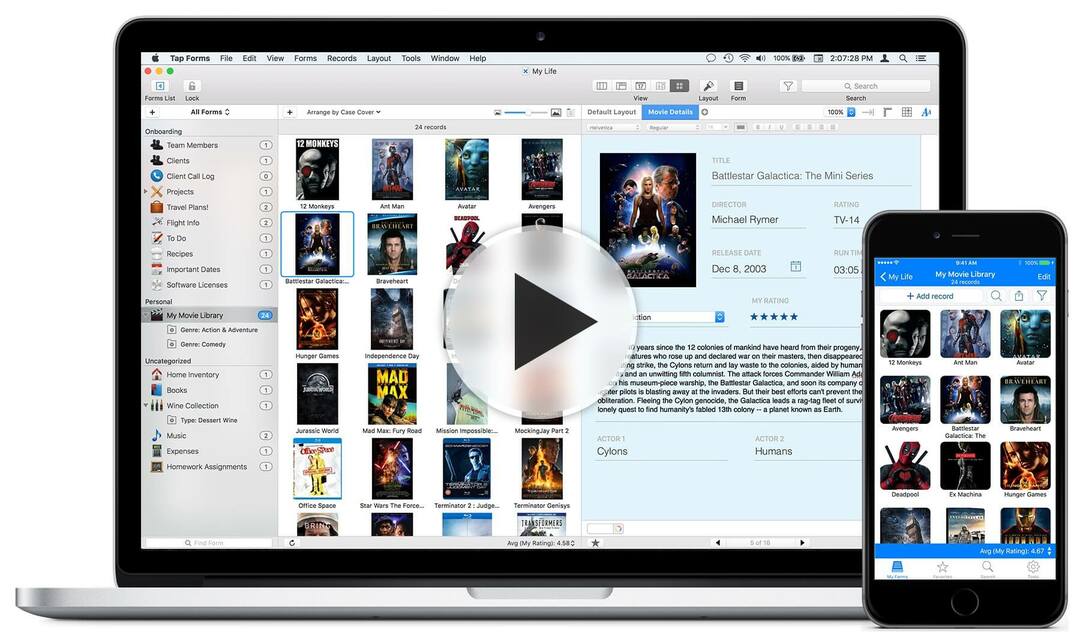
![5 가지 최고의 책 카탈로그 소프트웨어 [Windows 및 Mac]](/f/53ecab238fd43f4b1aed7318282f0670.jpg?width=300&height=460)
![5 가지 최고의 전자 책 출판 소프트웨어 [2021 가이드]](/f/9c9d8a475d6b1500816f38dda6de5b81.jpg?width=300&height=460)